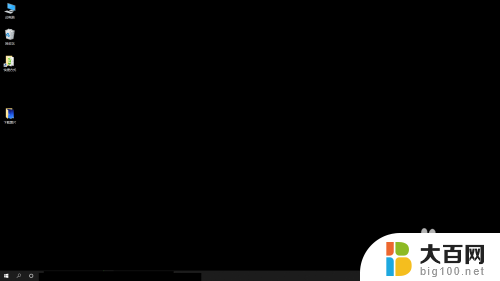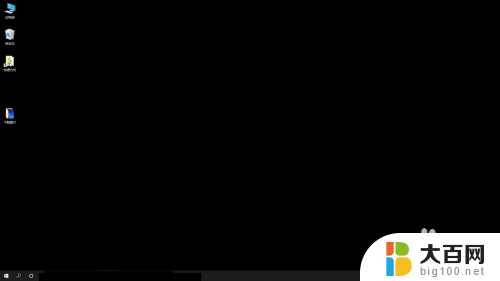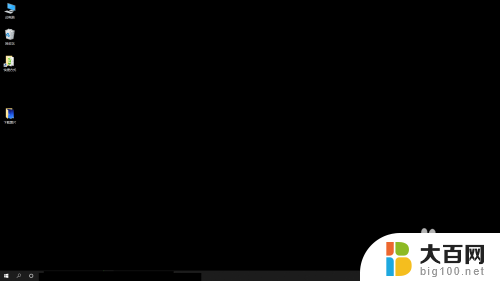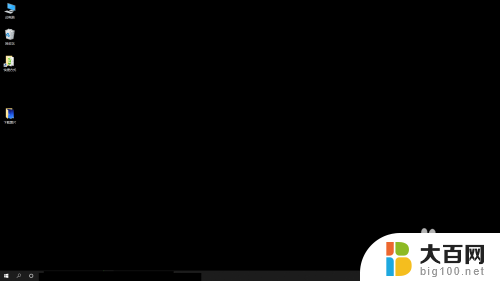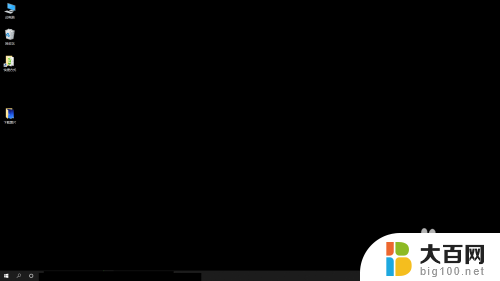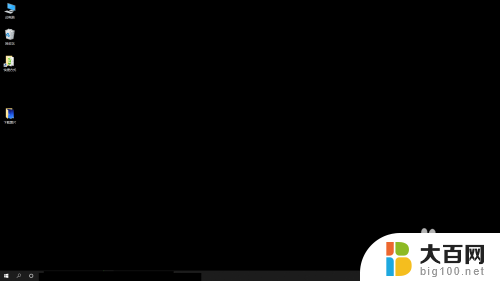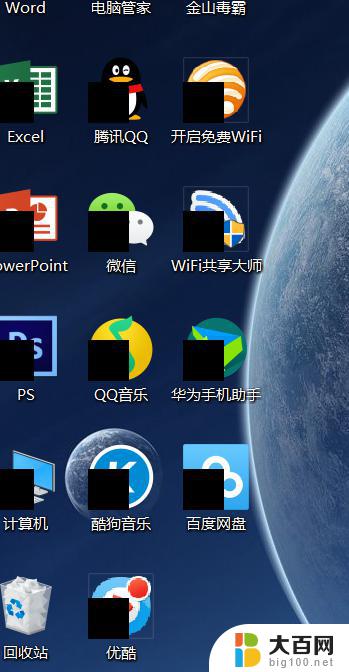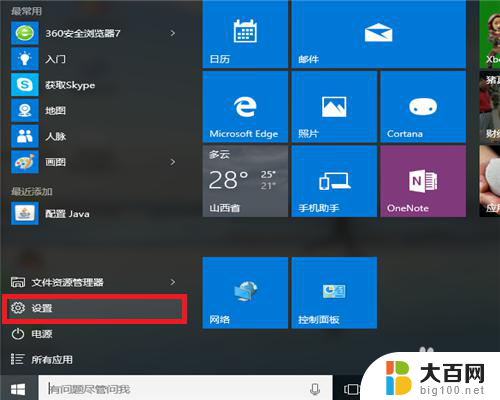windows桌面黑了 win10桌面背景变成黑色怎么还原
更新时间:2023-10-31 11:00:25作者:xiaoliu
windows桌面黑了,许多Windows 10用户纷纷遇到了一个令人困扰的问题——他们的桌面背景突然变成了黑色,这种情况让人感到困惑和不安,因为我们习惯了美丽的桌面背景来装饰我们的电脑。如果你也遇到了这个问题,不要担心我们可以帮助你找到解决办法,让你的桌面恢复原本的样子。接下来我们将介绍一些可能的原因以及相应的解决方法,希望能帮助你解决这个烦恼。
具体步骤:
1.问题展示。
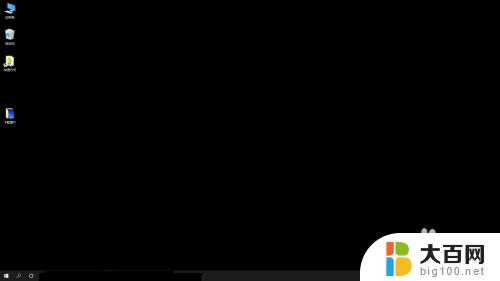
2.依次点击【开始】按钮>>【设置】选项。

3.点击【轻松使用】。
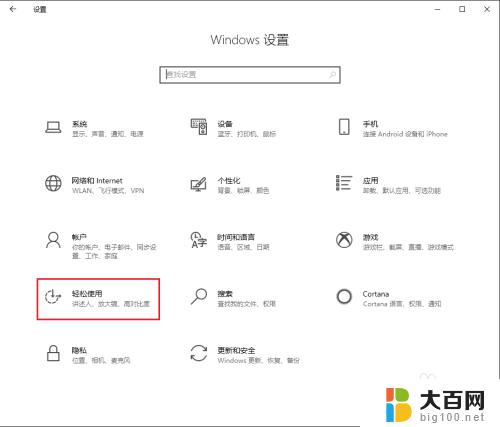
4.●向下滚动鼠标滚轮,找到“显示桌面背景图像”;
●桌面背景变黑,是因为下面的开关被关闭了。只需将其打开就可以显示桌面;
●点击“开关”按钮。

5.“显示桌面背景图像”被打开。

6.桌面恢复正常。

以上是关于 Windows 桌面变黑的全部内容,如果您遇到此问题,可以按照以上步骤来解决。希望这些方法能对您有所帮助!